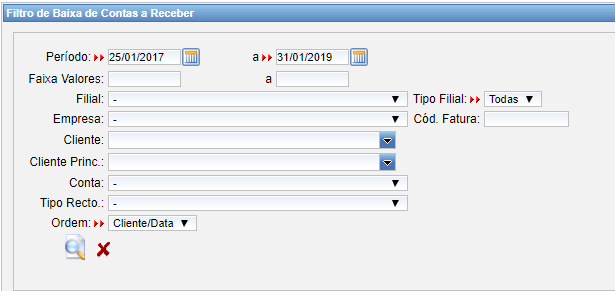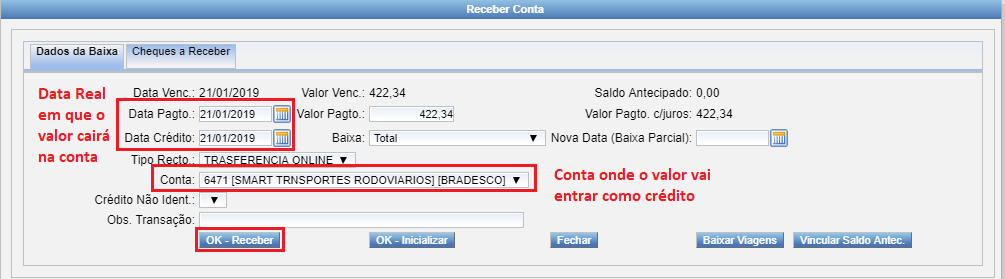Baixa de contas a receber
(→Removendo uma Transação) |
|||
| (3 edições intermediárias de um usuário não apresentadas) | |||
| Linha 1: | Linha 1: | ||
| + | |||
| + | |||
| + | ==Baixa de Parcelas a Receber(Faturas)== | ||
| + | [[Arquivo:Filme.png]][https://youtu.be/X-0XVNQuhto Fazendo a Baixa de Parcelas a Receber no SiteSAT] | ||
| + | |||
| + | |||
Quando é emitida uma fatura, seja lá qual tipo ou valor, ela fica pendente para ser Baixada (recebida) o crédito dela em alguma conta corrente, então essa tela é responsável por esse controle, por informar na parcela da fatura se houve ou não o recebimento dessa mesma. | Quando é emitida uma fatura, seja lá qual tipo ou valor, ela fica pendente para ser Baixada (recebida) o crédito dela em alguma conta corrente, então essa tela é responsável por esse controle, por informar na parcela da fatura se houve ou não o recebimento dessa mesma. | ||
O Procedimento abaixo mostrará os campos dessa tela e como fazer os recebimentos de diferentes formas. | O Procedimento abaixo mostrará os campos dessa tela e como fazer os recebimentos de diferentes formas. | ||
| Linha 11: | Linha 17: | ||
| − | Nessa tela, | + | Nessa tela, informe os dados para Filtro, que pode ser por '''Data / Faixa de valores/ Filial /etc...''', informe o período que consta a fatura a ser baixada, e se quiser informe um cliente específico, após isso clique no botão '''FILTRAR'''[[Arquivo:Filtrar.png]] |
o sistemas trará os dados das faturas pendentes na tela. | o sistemas trará os dados das faturas pendentes na tela. | ||
Edição atual tal como 19h38min de 4 de julho de 2019
Tabela de conteúdo |
[editar] Baixa de Parcelas a Receber(Faturas)
 Fazendo a Baixa de Parcelas a Receber no SiteSAT
Fazendo a Baixa de Parcelas a Receber no SiteSAT
Quando é emitida uma fatura, seja lá qual tipo ou valor, ela fica pendente para ser Baixada (recebida) o crédito dela em alguma conta corrente, então essa tela é responsável por esse controle, por informar na parcela da fatura se houve ou não o recebimento dessa mesma.
O Procedimento abaixo mostrará os campos dessa tela e como fazer os recebimentos de diferentes formas.
[editar] Gerando uma Baixa de Contas a Receber
Para visualizar as faturas que estão disponíveis para ser baixado, Vá em Financeiro / Baixa de Contas a Receber.
Nessa tela, informe os dados para Filtro, que pode ser por Data / Faixa de valores/ Filial /etc..., informe o período que consta a fatura a ser baixada, e se quiser informe um cliente específico, após isso clique no botão FILTRAR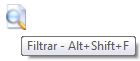
o sistemas trará os dados das faturas pendentes na tela.
Selecione a Parcela da Fatura a ser baixada e Clique em RECEBER
Então, abrirá a tela para Informar os dados referente ao recebimento,
Data Pagamento, Data Crédito, Valor Pagamento, Tipo Recebimento, Conta.
[editar] .
Os campos: - Data Crédito: Essa data é para caso de recebimento em cheque, essa data não estando informada, ela fica como transação pendente a ser consolidada posteriormente. - Valor Pagamento: O valor vem padrão como total da parcela a receber, mas, é possível modificar o valor para mais, assim o sistema automaticamente define que, esse valor a maior recebido é considerado automaticamente como JUROS RECEBIDO, e se o valor for recebido a menor, ele é definido automaticamente como DESCONTOS CONCEDIDOS.
O campo - Baixa: podemos definir se recebemos essa conta, como TOTAL o valor , PARCIAL
onde ao informar como baixa PARCIAL o sistema pegará o valor que for informado como recebimento, abaterá do valor total, se sobrar algum valor a receber, o sistema irá gerar uma nova parcela a receber com o valor restante
[editar] Removendo uma Transação
Para remover uma parcela que ACABOU DE RECEBER por engano, entre na aba TRANSAÇÕES, selecione a parcela e clique em Remover Transação Ticadas
Se após um período, notar que foi recebida uma parcela errada seja data valor ou outros dados errados, é necessário acessar o cadastro da Fatura, abrir o fatura e ir na aba 2. Parcela verificar o campo TRANSAÇÃO.
Com o numero da TRANSAÇÃO, acesse o menu Financeiro / Transação,
Insira o Numero de Transação na tela de Filtro de transações e clique em Filtrar 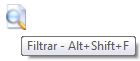 Clique na transação que aparecer, referente ao recebimento.
Clique na transação que aparecer, referente ao recebimento.
Feito isso, abrirá os dados da transação/pagamento pronto para ser removido.